Rechercher des horaires de train avec oui-sncf - Fiches pratiques
Oui.sncf.com est le distributeur de voyages en ligne de la SNCF. Il permet de consulter les horaires et d'acheter des voyages en train, en avion, en voiture, en bus, en ferry et aussi de réserver des hôtels !
1Ouvrir Internet.
Sur la page d'accueil, je clique sur l'icône "Internet" dans la barre des applications en bas à gauche de mon écran.

2Rechercher le site "oui.sncf" sur internet.
Me voici sur la page d'accueil du site internet ordissinaute.fr, j'écris le nom de ma recherche, en l’occurrence "oui sncf" dans le cas présent, puis je clique sur "Rechercher sur Internet".

3Accéder au site oui-sncf.
a. Résultat de la recherche.
Toutes les recherches correspondant à ma requête apparaissent, je clique sur le lien concernant oui-sncf : www.oui.sncf.com.
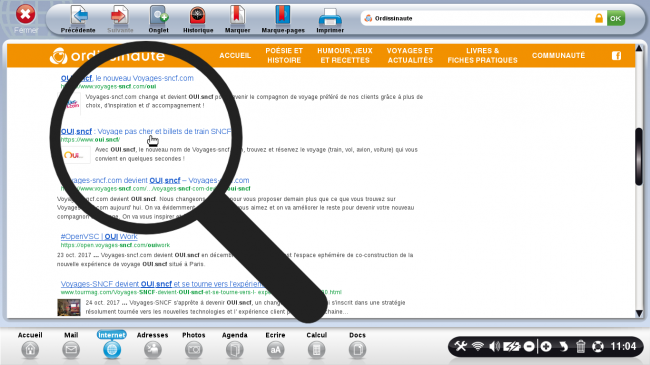
b. Page d'accueil du site.
J'arrive à présent sur la page d'accueil du site www.oui.sncf.com.

4Faire la recherche d'horaires.
a. Remplir les champs du voyage.
Dans l'onglet "Train", je remplis les différents champs pour ma recherche :
- je clique sur le bouton de mon choix : "Aller simple" ou "Aller-retour".
- dans le champ "Départ", je rentre la ville de départ (ou les premières lettres) puis je clique sur mon choix exact dans la liste qui apparaît.
- dans le champ "Arrivée", je rentre la ville d'arrivée (ou les premières lettres) puis je clique sur mon choix exact dans la liste qui apparaît.
- dans le champ "Aller ", je clique sur le calendrier puis sur la date de mon choix.
- Dans le champ "Retour le", je clique sur le calendrier puis sur la date de mon choix.
- Dans le menu déroulant "A partir de", l'heure est sélectionné par défaut sur "07h", je choisis une heure de "00h" à "23h".
- Dans le menu "voyageur 1", je choisis le nombre de voyageur en renseignant l'âge, la carte de réduction et le programme de fidélité pour chacun.
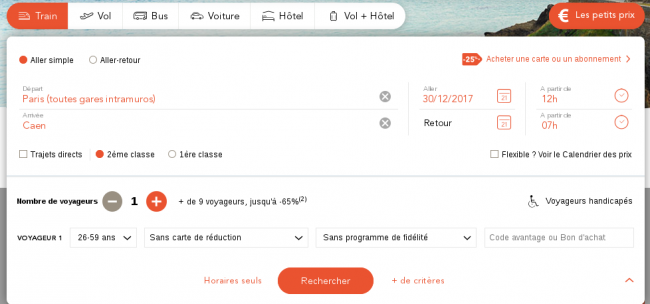
b. Cliquer sur "Horaires seuls".
Puis je clique sur "Horaires seuls".

5Affichage des horaires.
a. Visualiser le haut de la page des résultats.
En haut de mon écran m'est proposé une tranche horaire correspondant à mon choix de départ. Je peux cliquer sur le lien "Voir les trains suivants" pour afficher une autre tranche.

b. Voir la liste des résultats de ma recherche :
En dessous, je retrouve la liste des résultats de ma recherche.

c. Voir le bas de la page des résultats de ma recherche.
Je peux cliquer sur :
- le bouton "Nouvelle recherche horaires" pour repartir à l'étape 4.
- le bouton "Télécharger" pour télécharger la liste d'horaires
- le lien "Voir les trains précédents" pour afficher les 7 trains précédant le premier de cette liste.
- le lien "Voir les trains suivants" pour afficher les 7 trains suivant le dernier de cette liste.
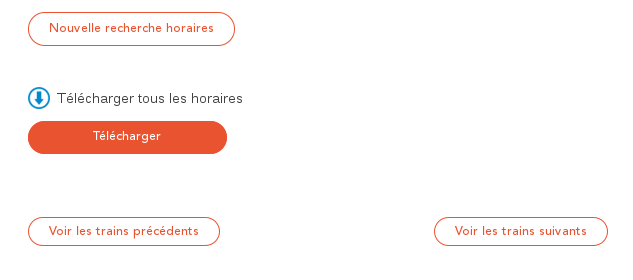
6Télécharger le PDF des horaires.
a. Cliquer sur "Télécharger".
Je clique sur le bouton "Télécharger".
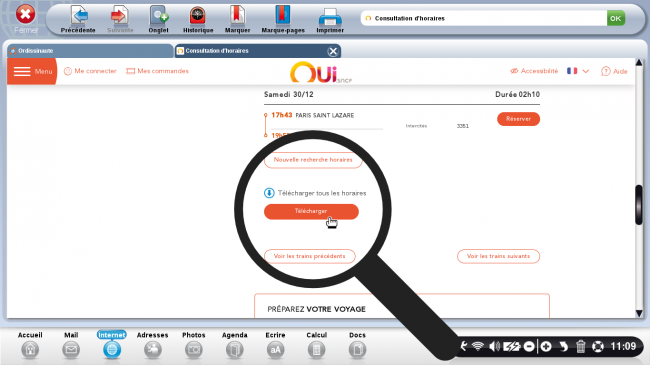
b. Affichage des horaires personnalisés.
Je me retrouve sur la page de ma fiche horaire personnalisée en quelques clics. Je modifie la période horaire si elle ne me convient pas et je sélectionne le bouton "Télécharger votre fiche horaire".

c. Ouverture de la fiche horaire.
Le PDF de ma fiche horaire s'ouvre.

En bas de la page, j'ai le choix entre :
- Imprimer le PDF en cliquant sur "
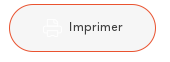 " .
" . - Télécharger le PDF en cliquant sur "
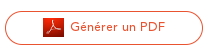 " .
" .
A présent, je peux réserver un billet de train et organiser facilement mes voyages en suivant cette fiche !

« Livre de fiches pratiques Internet Tome 1 - Les sites incontournables »

 envoyer à un ami
envoyer à un ami